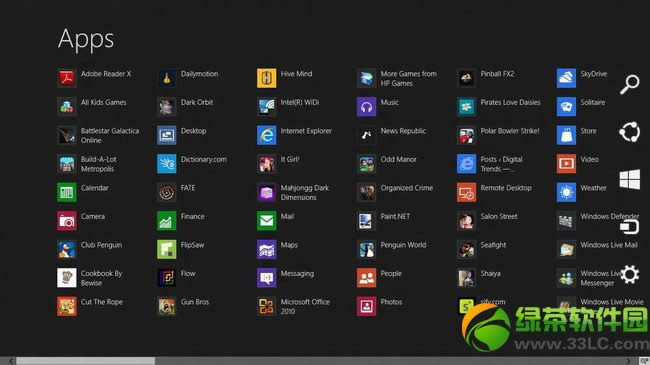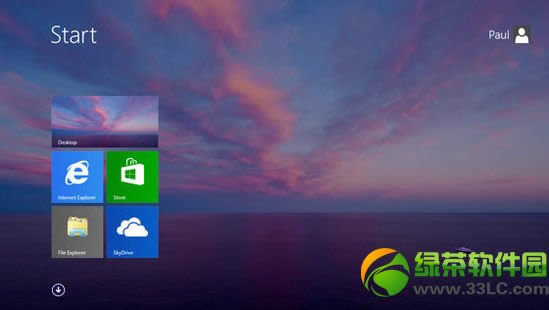windows 8.1开始菜单按钮确认恢复:Metro将隐藏在开始按钮中
发表时间:2024-06-20 来源:明辉站整理相关软件相关文章人气:
[摘要]windows 8.1开始菜单按钮介绍1、win 8.1开始菜单和Win 7运行方式不同我们都知道,目前的Windows开始按钮一点击就会打开开始菜单。知情人士透露,Windows 8.1中的开始按钮不会这样运行。这是最大的不同点。 2、win 8.1开始菜单与Win7相同,图标像窗口那到,它到底...
windows 8.1开始菜单按钮介绍
1、win 8.1开始菜单和Win 7运行方式不同
我们都知道,目前的Windows开始按钮一点击就会打开开始菜单。知情人士透露,Windows 8.1中的开始按钮不会这样运行。这是最大的不同点。


2、win 8.1开始菜单与Win7相同,图标像窗口
那到,它到底怎么样运行呢?
听起来,Windows 8.1开始菜单外观有点像Windows 8 Charms菜单中的开始按钮:成角度的Windows窗口(如下图)。在默认状态下它是打开的,如果不喜欢开始按钮可以关闭。

在Windows 8.1中,新按钮会放在任务栏上,也就是现在Windows 7开始按钮处的位置。
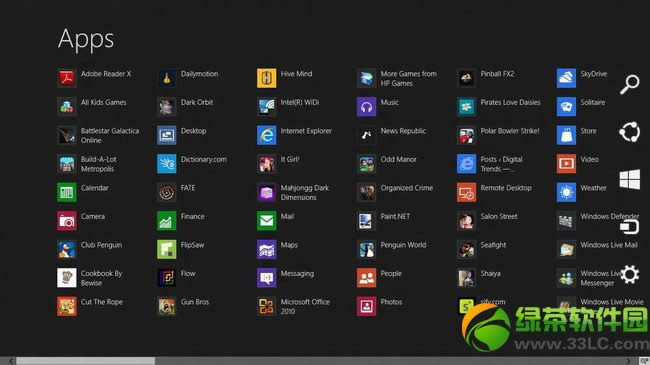
3、进入Metro风格时开始按钮隐藏
当用户进入Metro风格、Windows Store程序店时,新开始按钮将隐藏,只有当用户将鼠标移到左侧底部,新开始按钮才显现。在Windows 8中,用户的鼠标移到左角时会出现程序缩略图,8.1中会换上开始按钮。
4、从开始按钮可以进入Metro开始屏
消息人士确认,在Windows Blue Milestone Preview版本中,也支持直接登录桌面。换句话说,在PC平板启动时,用户可以选择直接进入桌面模式,而避开Metro开始屏。在进入此模式后点击开始按钮,仍然是可以进入Metro风格的开始屏的。
5、在开始按钮中可以选择用图标模式浏览程序
消息人士还指出,在开始按钮中会增加“ALL APPs”模式,可以替代标题模式。
在Windows 8中,当用户点出程序栏,选择“ALL Apps”,也可以用“ALL APPs”模式观看程序。根据之前的报道,在Windows Blue中,用户在开始屏上滑动手指也可以打开“ALL APPs”模式。
如果用户不喜欢标题模式,可以直接将“ALL APPs”模式设为默认模式。在该模式下浏览,选择开始按钮会弹出开始屏,上面有程序图标列表,而不是标题列表。用户可以按自己的使用情况重新排列图标,将最常用的放在第一位。
6、Metro风格和桌面模式可共用背景
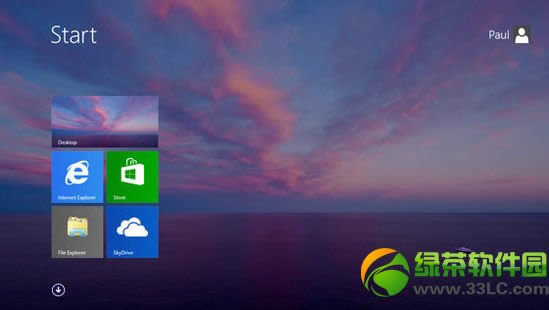
在用户界面上还有一个调整值得关注。在Blue中,用户可以在Metro风格开始屏、桌面模式中使用相同的背景。微软这样做是想让两种环境更和谐。
不知道大家对于windows8.1开始菜单的恢复有什么看法呢?
windows 8.1指纹登陆功能泄露:可预设5个手指
windows blue系统ISO镜像文件泄露官方下载地址
学习教程快速掌握从入门到精通的电脑知识